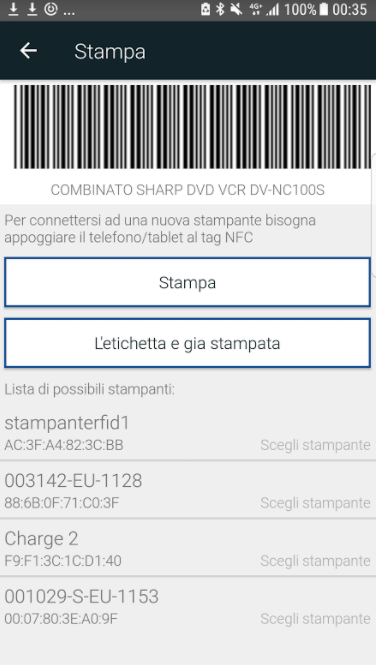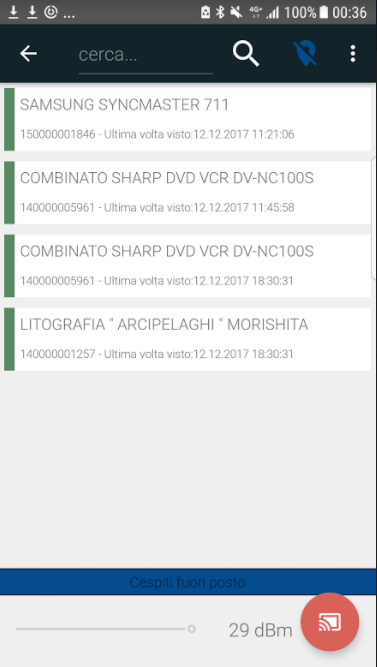...
Se un tag di stanza è presente cliccare su → apparira apparirà popup per confermare stanza.
...
Da questo menù è possibile emettere nuove etichette da posizionare nelle stanze. L'etichetta servirà in seguito in fase di inventario per identificare l'ufficio in cui lavorare.
Per stampare l'etichettaçetichettaa
- Dal menù Area cliccare sul pulsante Nuova etichetta rfid sede/area
- Cliccare su Stampa nuovo cespite
- Se necessario selezionare la stampante etichette quindi cliccare su pulsante Stampa
- Nel caso l'etichetta è già stampa e basta ricodificarla cliccare sul pulsante L'etichetta è già stampata
- Nel caso l'etichetta è già stampa e basta ricodificarla cliccare sul pulsante L'etichetta è già stampata
- A questo punto seguire il Workflow per Riprogrammare etichetta rfid. Il tag RFID dell'area sarà programmato con l'ID dell'area.
- quindi cliccare su Leggi per confermare l'operazione di emissione.
...
Per emettere una nuova etichetta RFID selezionare il pulsante Nuova etichetta RFID cespite. In questo processo sarà prima stampata l'etichetta quindi il chip sarà riprogrammato con il numero cespite corrispndentecorrispondente.
Emissione etichetta cespite
- Cliccare su pulsante Nuova etichetta RFID cespite.
- Ricercare il cespite
- tramite il vecchio barcode (vecchio numero matricola cespite), per la scansione è utilizzata la pistola RFID, in opzione è possibile usare anche la fotocamera del device Android
- tramite ricerca manuale per nome e numero cespite
esempio "4578 TV" ricerca i cespiti di Corso Sempione a Milano che contengono la descrizione TV
- Cliccare su Stampa etichetta
- oppure su L'etichetta è già stampata se si desidera solo programmare il tag rfid.
- oppure su L'etichetta è già stampata se si desidera solo programmare il tag rfid.
- Seguire il workflow per Leggere etichetta RFID (identiticare identificare l'etichetta da programmare)
- Cliccare su Programma Etichetta RFID (sarà scritto nel chip RFID il numero del cespite)
- Per completare il processo di emissione completare gli ultimi 2 passaggi:
- rileggere etichetta RFID per conferma
- leggere il barcode stampato
...
- Dal menù area cliccare sul pulsante Inventario.
- Apparirà l'elenco dei cespiti associati all'area
- Premere il pulsante della pisolta pistola RFID o l'icona in basso a destra per eseguire la scansione. I cespiti trovati saranno contrassegnati con colore verde, quelli non ancora trovati con colore rosso
- In alto una destra potete verificare quali sono i cespiti trovati, ma che hanno un'altra ubicazione. Questi si possono cancellare o confermare.
- Per concludere premere dal menù Area il pulsante Sincronizza, i dati saranno inviati al server
...